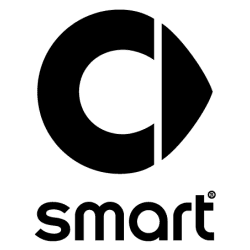smart #3 Benutzerhandbuch

Baujahr seit 2023
Rabatte sichern!
Entdecke Sie Ersatzteile & Zubehör speziell für Ihr Fahrzeug.
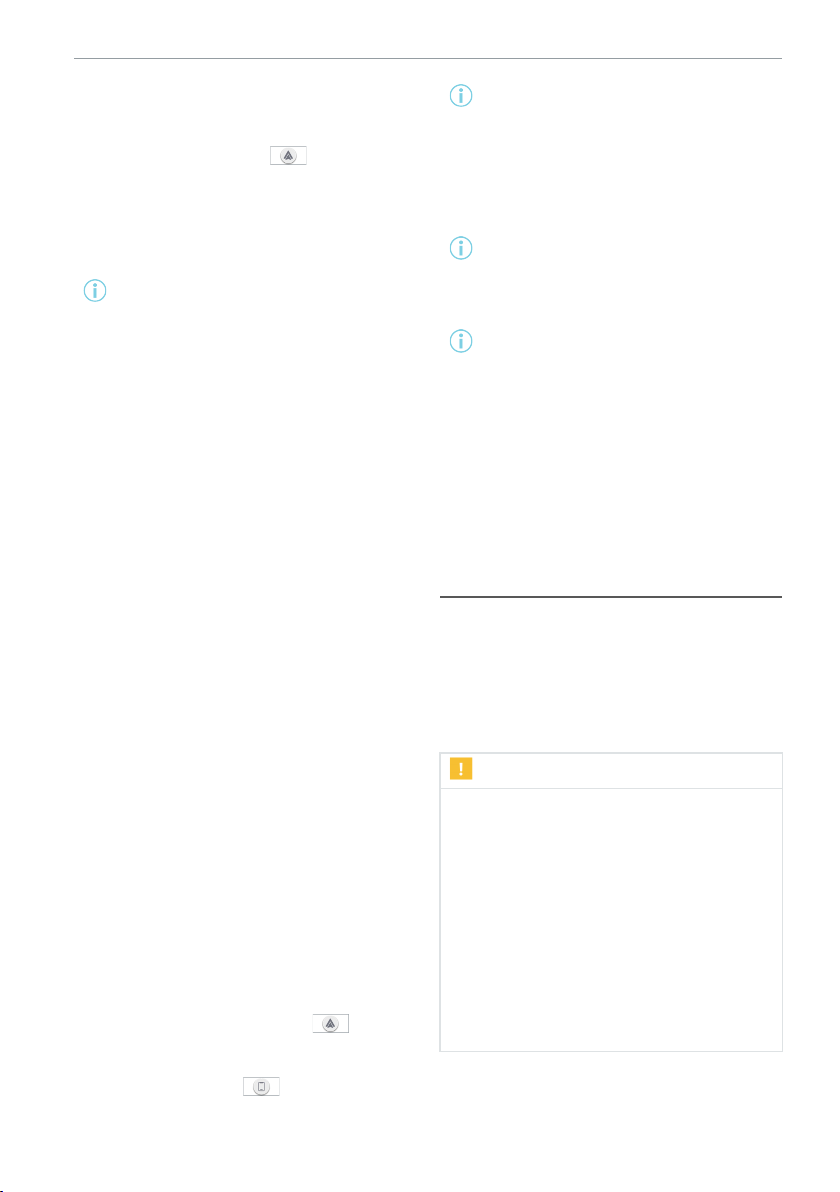
zentralen Display. Das Android-Smart-
phone wird automatisch verbunden.
Nach erfolgreicher Verbindung wird das
Android Auto-Symbol
in der linken
oberen Ecke des zentralen Displays
angezeigt.
2. Tippen Sie auf der Oberfläche des zen-
tralen Displays auf das Android Auto-
Symbol, um Android Auto aufzurufen.
Für ein optimales Benutzererlebnis
wird empfohlen, das vom Geräteher-
steller mitgelieferte USB-Datenkabel
zu verwenden. Am Verbraucher-
markt erworbene Kabel oder Kabel
von Drittanbietern funktionieren
möglicherweise nicht. Um die Quali-
tät der Verbindung aufrechtzuerhal-
ten, tauschen Sie das Datenkabel
aus, wenn es Anzeichen für eine
starke Abnutzung aufweist.
Bedienung von Android Auto
Nachdem die Verbindung zwischen dem
Smartphone und dem Fahrzeug hergestellt
wurde, kann Android Auto über das zen-
trale Display, das Smartphone und die
Sprachsteuerungstaste am Lenkrad be-
dient werden.
Das Fahrzeug unterstützt die Google-
Sprachassistenten-Funktion. Drücken Sie
die Taste für die Sprachsteuerung oder sa-
gen Sie „Hey Google“ und warten Sie, bis
das System antwortet. Sie können die An-
wendungen des Smartphones bedienen,
indem Sie Sprachbefehle über den Sprach-
assistenten senden.
Wenn Sie Android Auto verwenden, tippen
Sie auf der Android Auto-Oberfläche auf
das smart-Symbol, um die integrierten An-
wendungen des zentralen Displays zu be-
dienen, oder wischen Sie von oben nach
unten/von unten nach oben, um auf die
Fahrzeugsteuerung zuzugreifen.
Wenn Sie Android Auto deaktivieren möch-
ten, tippen Sie in der Bluetooth-Geräteliste
auf das Android Auto-Symbol
des
entsprechenden Geräts, um die Android
Auto-Verbindung zu trennen, oder auf das
Smartphone-Symbol
, um die Blue-
tooth-Verbindung zu trennen.
Wenn Sie die Navigation über die
Smartphone-Integration nutzen,
werden die Navigationsinformatio-
nen nur auf dem zentralen Display
angezeigt. Die integrierte Navigation
im zentralen Display wird beendet,
wenn sie gerade eingeschaltet ist.
Während 2 Geräte gleichzeitig mit
dem Fahrzeug verbunden werden
können, ist nur eines für die Smart-
phone-Integration zulässig.
Sobald Android Auto verbunden ist,
können Sie die Smartphone- und
Multimedia-Funktionen Ihres Geräts
nicht mehr direkt nutzen, sondern
nur noch über Android Auto bedie-
nen. Um die Smartphone- oder Mul-
timediafunktionen zu nutzen,
müssen Sie zunächst die Verbindung
zu Android Auto trennen und dann
auf das Smartphone- oder Multime-
diasymbol tippen, um sie über Blue-
tooth zu bedienen.
Apple CarPlay (falls vorhanden)
Wenn das Fahrzeug mit Apple CarPlay aus-
gestattet ist, können Sie darüber Ihr
Smartphone mit dem Fahrzeug verbinden
und die Navigations-, Musik-, Smart-
phone-, Nachrichten- und andere Funktio-
nen Ihres Smartphones über das zentrale
Display des Fahrzeugs nutzen.
HINWEIS
Apple CarPlay kann die Fahrzeugdaten,
wie z. B. die Geschwindigkeit und den
Standort, sammeln und verwenden.
smart ist nicht verantwortlich für die
Verwendung von Daten durch Apple
CarPlay.
Apple CarPlay ist ein Dienst, der von
Apple auf der Grundlage seiner Nut-
zungsbedingungen bereitgestellt wird.
Daher ist smart nicht für die Funktionen
und Anwendungen von Apple CarPlay
verantwortlich.
Informationen darüber, welche Anwendun-
gen oder iOS-Geräte von CarPlay
Zentrales Display 191

Benötigen Sie Hilfe?
Haben Sie eine Frage zu Ihrem smart und die Antwort steht nicht im Handbuch? Stellen Sie hier Ihre Frage. Geben Sie eine klare und umfassende Beschreibung des Problems und Ihrer Frage an. Je besser Ihr Problem und Ihre Frage beschrieben sind, desto einfacher ist es für andere smart-Besitzer, Ihnen eine gute Antwort zu geben.
Wie zufrieden sind Sie mit dieser Seite?